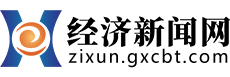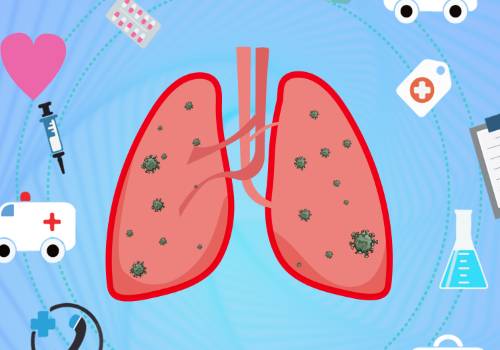flash教程入门教程,flash教程这个很多人还不知道,现在让我们一起来看看吧!
1、1.新建一个Flash文档,新建一个命名为雨点1的图形元件。
 (相关资料图)
(相关资料图)
2、在雨点1的场景中,把场景设置为黑色,在场景中用直线工具,笔触颜色设置为白色,填充色设置为白色,在场景中画一条高为12,宽为12的斜线,然后调出对齐面板,做水平居中对齐。
3、2.回到场景1,再点插入→点新建元件,新建一个命名为雨点2的图形元件,跟上面的做法一样,在场景中画一个高为22,宽为25的雨点。
4、3.光有雨点还不行,还要做个水波涟漪的图形,<插入——新建元件>,新建一个水波的图形元件。
5、在场景中,用椭圆工具,笔触颜色设置为白色,填充色设置为无色。
6、画一个椭圆。
7、在属性栏中设置这个椭圆的大小为,宽13,高为4。
8、然后在属性栏的右边的颜色中, 拉动下拉的小三角,选择ALPHA(透明度),在它的旁边拉动下拉小三角,设置它的百分数为80%.再调出对齐面板,做水平居中对齐。
9、4.回到场景1,<插入——新建元件>,新建一个命名为雨点3的影片剪辑的元件,点确定。
10、在雨点3的影片剪辑的场景中,点图层1的第一桢,拖入雨点1的图形元件,水平居中对齐。
11、在属性栏的右边的颜色中, 拉动下拉的小三角,选择ALPHA(透明度),在它的旁边拉动下拉小三角,设置它的百分数为60%.在第十桢处插入一关键桢,把场景中的雨点图形往左下角斜拉,幅度应稍大些,(也可以直接在属性栏中设置它的X,Y轴的大小,第一桢为(X=-6,X=-6)第十桢为(X=-238,Y=230)。
12、然后选中第十桢,在属性栏的右边的颜色中, 拉动下拉的小三角,选择ALPHA(透明度),在它的旁边拉动下拉小三角,设置它的百分数为0%.5.回到场景1,再新建一个命名为雨点4的影片剪辑的元件,点确定. 在雨点4的影片剪辑的场景中,点图层1的第一桢,拖入雨点2的图形元件,水平居中对齐。
13、在属性栏的右边的颜色中, 拉动下拉的小三角,选择ALPHA(透明度),在它的旁边拉动下拉小三角,设置它的百分数为60%.在第十桢处插入一关键桢,把场景中的雨点图形往左下角斜拉,幅度应稍大些,(也可以直接在属性栏中设置它的X,Y轴的大小,第一桢为(X=-11.0,X=-12.5)第十桢为(X=--270,Y=270)。
14、然后选中第十桢,在属性栏的右边的颜色中, 拉动下拉的小三角,选择ALPHA(透明度),在它的旁边拉动下拉小三角,设置它的百分数为0%.6.接下来再做水波涟漪的影片剪辑,回到场景,新建一个命名为水波涟漪的影片剪辑的元件.在水波涟漪的影片剪辑的场景中,点图层1的第一桢,拖入水波的图形元件.做水平居中对齐,分别在图层1的第5,第10桢处分别插入关键桢.点中第1 桢,在属性栏中输入(宽为27,高为8), 然后在属性栏的右边的颜色中, 拉动下拉的小三角,选择ALPHA(透明度),在它的旁边拉动下拉小三角,设置它的百分数为60%.水平居中对齐.选中第5桢,在属性栏中输入(宽为45,高为13) 然后在属性栏的右边的颜色中, 拉动下拉的小三角,选择ALPHA(透明度),在它的旁边拉动下拉小三角,设置它的百分数为35%水平居中对齐.选中第十桢,然后在属性栏的右边的颜色中, 拉动下拉的小三角,选择ALPHA(透明度),在它的旁边拉动下拉小三角,设置它的百分数为0%.水平居中对齐。
15、分别回到第1桢,和第5桢做补间动作.7.这三个影片剪辑都做好了,接下来,我们要对它们进行合成了,创造出雨点和水波涟漪同步的下雨效果.再回到场景1,点插入,点新建,新建一个雨的影片剪辑的元件,在雨的影片剪辑的场景中,选中图层1的第一桢,把水波涟漪的影片剪辑拖入场景,依次加层,分别拖入水波涟漪的影片剪辑,同时注意位置的错开,和所在桢的错开.大约可以加12层左右吧.加完水波涟漪影片剪辑后,再在上面加层,分别拖入雨点3,和雨点4的影片剪辑,同样注意位置的错开,和层的错开.加大约18层左右.8.现在基本的工序做完了,最后再回到场景,新建一个雨水的影片剪辑,在雨水的影片剪辑的第一桢拖入刚才做好的雨的影片剪辑,依次加层,分别拖入雨的影片剪辑,注意位置的错开.大约放个6----7层吧,9.回到场景1,导入一张最好有水的图片到库,在场景1图层的第一桢拖入那张图片,在属性栏中设置它的大小为550*400,调出对齐面板,做水平居中对齐.加入一个层,点中第一桢,拖入刚才做好的雨水的影片剪辑,适当调整它的位置.好了,按CTRL+回车看看,下雨的效果出来了?。
本文到此分享完毕,希望对大家有所帮助。
关键词: